Как да намерите и замените текст в Ms Office Word, Open Office Writer, Libre Office
И така, нека се опитаме да форматираме някакъв текст. Всички снимки могат да се кликват!

Този пример може да се реализира чрез електронни таблици и по по-прост начин, като се използва по-сложен алгоритъм, но нека започнем с един прост. Да преценим ситуацията.


В този случай ние използваме табулатор като разделител на колони, но той може да бъде различен знак, както ще видим по-късно.

Страхотно се получи. Изходният текст, както можете да видите, може лесно да бъде форматиран в електронна таблица, което би било малко по-бързо.
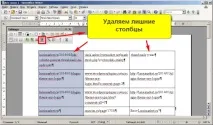
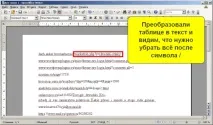
Премахваме допълнителния текст, оставяйки само името на сайта. НатиснетеCtrl+F (търсене и замяна)
За Open Office (Libre Office), отворете елемента „Подробности“ и поставете отметка в квадратчето „Регулярни изрази“. Променете/ на\t . Какво е\t ? Това е представянето на знака табулатор. Където има / в текста, той ще бъде заменен от табулатор.
Как се дефинират символите за абзац, нов ред и табулатор в SWriter (OpenOffice)?
знакът за нов ред е "\n", но когато се използва в поле за заместване, този израз ще обозначава знак за абзац;
табулаторът е "\t".
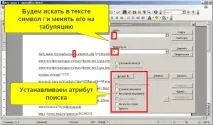
За Ms Office, в елемента "Замени с" поставете^9.
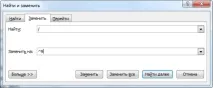
Нека преобразуваме нашия текст в таблица.

Сега можем да премахнем допълнителните данни.

Премахваме в текста чрез търсенето и заместваме www. и https:// В Open Office (Libre Office) в елемента „Замяна с“ просто не поставяме нищо.

Ето какво получихме от различен списък с куп допълнителна информация.

Ще кажа също, че има специални услуги, програми и макроси за форматиране на текст, но този метод ще ви помогне привсеки компютър.
В следващата публикация определено ще говоря за автоматизиране на действията по обработка на информация с помощта на макроси и ще напиша няколко реда код за пълно удобство при форматиране на текст.
По-долу, под спойлера,Списък с регулярни изрази Open Office (Libre Office) и Ms Office
Списък с регулярни изрази на Open Office (Libre Office)